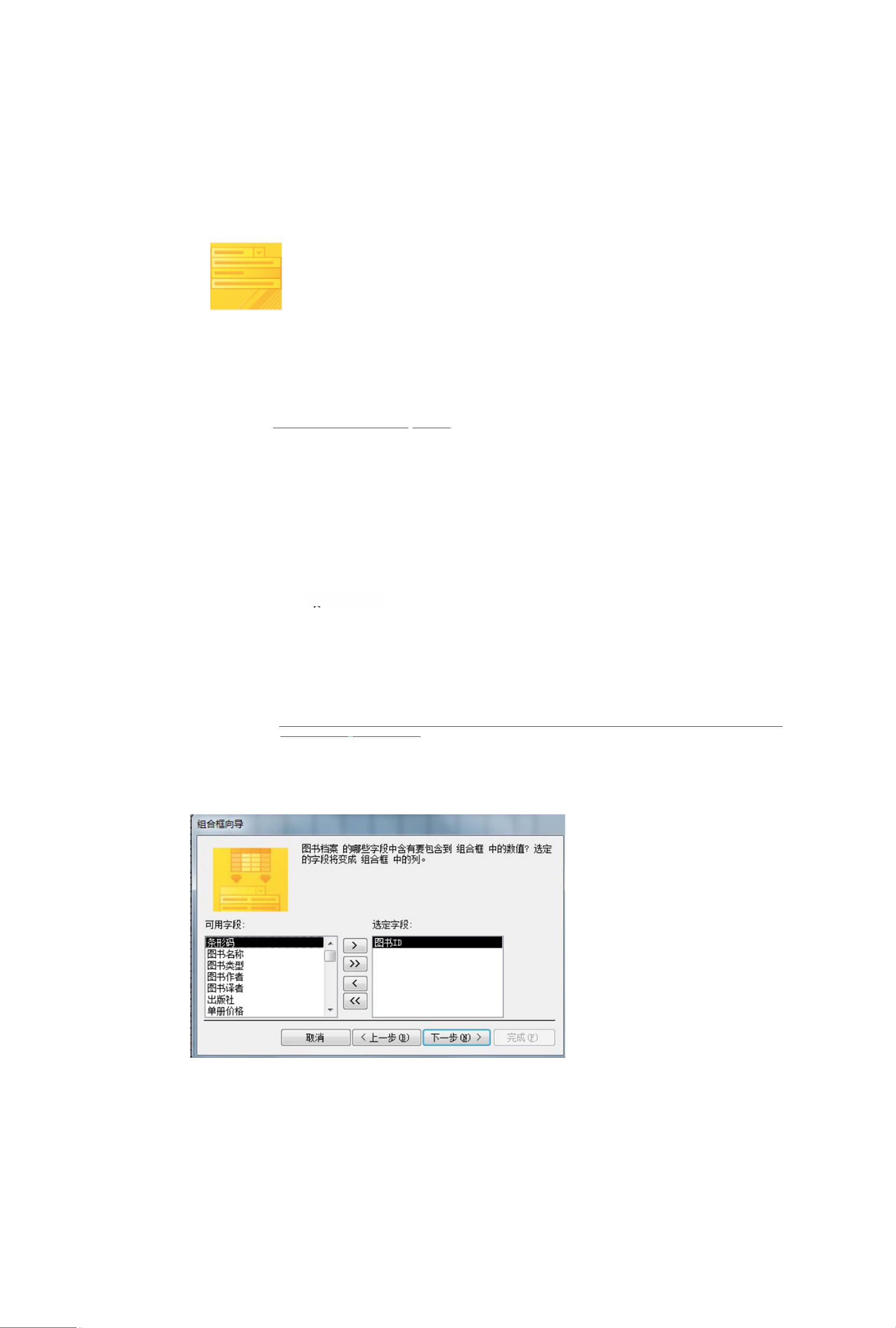数据库实验七:创建窗体、查询设计与数据添加
本次实验的主要目的是掌握使用简单查询向导创建查询和使用查询设计视图创建单表查询。实验内容包括创建窗体、添加数据和创建相关的窗体。
首先,我们需要打开实验七数据库并将其重新命名为"学号姓名.ccdb"。接下来,根据实验要求,我们需要创建一个名为"管理员档案"的窗体。操作步骤如下:
1. 在导航窗格中选择要显示在窗体上的"管理员档案"表。
2. 单击"创立"选项卡中的"窗体"选项组内的"窗体"选项,打开该窗体的布局视图。
3. 单击快速访问工具栏上的"保存"按钮,保存窗体,并命名为"管理员档案",然后关闭窗体。
4. 在导航窗格中可以看到已经创建好的"管理员档案"窗体。
5. 使用窗体添加数据,方法是打开"管理员档案"窗体,选择导航按钮中的"新记录"按钮,然后分别输入管理员ID、管理员姓名、性别、籍贯和民族,并保存。
接下来,我们需要创建两个相关的窗体:"选择图书编号"窗体和"图书借阅历史信息"窗体。操作步骤如下:
1. 创立"选择图书编号"窗体。运行时,先打开"选择图书编号"窗体,在组合框中选定值后,单击"确定"按钮。
2. 创立"图书借阅历史信息"窗体。运行时,先打开"选择图书编号"窗体,在组合框中选定值后,单击"确定"按钮。
以上是完成实验七的操作步骤。在创建窗体时,我们使用了窗体工具,并按照要求进行了布局视图的设计。在添加数据时,我们利用窗体添加了管理员的相关信息。在创建相关窗体时,我们先打开了"选择图书编号"窗体,并进行了相应的操作,然后再打开"图书借阅历史信息"窗体,并完成了相应的操作。
最后,我们需要适当调整按钮的大小和位置,并保存窗体,命名为"请输入用户名密码"。
通过本次实验,我们进一步熟悉了使用简单查询向导创建查询和使用查询设计视图创建单表查询的方法,掌握了创建窗体和添加数据的操作步骤。这些技能将对我们在实际工作中处理数据库相关任务时非常有帮助。
点击了解资源详情
点击了解资源详情
点击了解资源详情
2022-06-05 上传
2022-06-08 上传
2021-12-17 上传
2022-09-29 上传
2022-07-08 上传
2021-12-17 上传
智慧安全方案
- 粉丝: 3814
- 资源: 59万+
最新资源
- MATLAB实现小波阈值去噪:Visushrink硬软算法对比
- 易语言实现画板图像缩放功能教程
- 大模型推荐系统: 优化算法与模型压缩技术
- Stancy: 静态文件驱动的简单RESTful API与前端框架集成
- 掌握Java全文搜索:深入Apache Lucene开源系统
- 19计应19田超的Python7-1试题整理
- 易语言实现多线程网络时间同步源码解析
- 人工智能大模型学习与实践指南
- 掌握Markdown:从基础到高级技巧解析
- JS-PizzaStore: JS应用程序模拟披萨递送服务
- CAMV开源XML编辑器:编辑、验证、设计及架构工具集
- 医学免疫学情景化自动生成考题系统
- 易语言实现多语言界面编程教程
- MATLAB实现16种回归算法在数据挖掘中的应用
- ***内容构建指南:深入HTML与LaTeX
- Python实现维基百科“历史上的今天”数据抓取教程